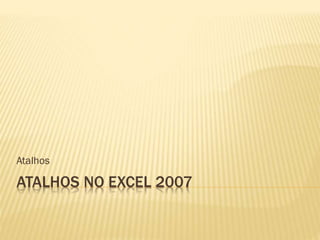
Atalhosa Excel 2007 (CTRL)
- 1. ATALHOS NO EXCEL 2007 Atalhos
- 2. ATALHOS NO EXCEL 2007 CTRL+SHIFT+( Exibe novamente as linhas ocultas dentro da seleção. CTRL+SHIFT+) Exibe novamente as colunas ocultas dentro da seleção. CTRL+SHIFT+& Aplica o contorno às células selecionadas. CTRL+SHIFT_ Remove o contorno das células selecionadas. CTRL+SHIFT+~ Aplica o formato de número Geral. CTRL+SHIFT+$ Aplica o formato Moeda com duas casas decimais (números negativos entre parênteses) CTRL+SHIFT+% Aplica o formato Porcentagem sem casas decimais. CTRL+SHIFT+^ Aplica o formato de número Exponencial com duas casas decimais. CTRL+SHIFT+# Aplica o formato Data com dia, mês e ano. CTRL+SHIFT+@ Aplica o formato Hora com a hora e os minutos, AM ou PM.
- 3. ATALHOS NO EXCEL 2007 CTRL+SHIFT+! Aplica o formato Número com duas casas decimais, separador de milhar e sinal de menos (-) para valores negativos. CTRL+SHIFT+* Seleciona a região atual em torno da célula ativa (a área de dados circunscrita por linhas e colunas vazias). Em uma tabela dinâmica, seleciona o relatório inteiro. CTRL+SHIFT+: Insere a hora atual. CTRL+SHIFT+" Copia o valor da célula que está acima da célula ativa para a célula ou a barra de fórmulas. CTRL+SHIFT+Mais (+) Exibe a caixa de diálogo Inserir para inserir células em branco. CTRL+Menos (-) Exibe a caixa de diálogo Excluir para excluir as células selecionadas. CTRL+; Insere a data atual.
- 4. ATALHOS NO EXCEL 2007 CTRL+` Alterna entre a exibição dos valores da célula e a exibição de fórmulas na planilha. CTRL+' Copia uma fórmula da célula que está acima da célula ativa para a célula ou a barra de fórmulas. CTRL+1 Exibe a caixa de diálogo Formatar Células. CTRL+2 Aplica ou remove formatação em negrito. CTRL+3 Aplica ou remove formatação em itálico. CTRL+4 Aplica ou remove sublinhado. CTRL+5 Aplica ou remove tachado. CTRL+6 Alterna entre ocultar objetos, exibir objetos e exibir espaços reservados para objetos.
- 5. ATALHOS NO EXCEL 2007 CTRL+9 Oculta as linhas selecionadas. CTRL+0 Oculta as colunas selecionadas. CTRL+A Seleciona a planilha inteira. Se a planilha contiver dados, CTRL+A seleciona a região atual. Pressionar CTRL+A novamente seleciona a região atual e suas linhas de resumo. Pressionar CTRL+A novamente seleciona a planilha inteira. Quando o ponto de inserção está à direita de um nome de função em uma fórmula, exibe a caixa de diálogo Argumentos da função. CTRL+SHIFT+A insere os nomes e os parênteses do argumento quando o ponto de inserção está à direita de um nome de função em uma fórmula. CTRL+N Aplica ou remove formatação em negrito.
- 6. ATALHOS NO EXCEL 2007 CTRL+C Copia as células selecionadas. CTRL+C seguido por outro CTRL+C exibe a Área de Transferência. CTRL+D Usa o comando Preencher Abaixo para copiar o conteúdo e o formato da célula mais acima de um intervalo selecionado nas células abaixo. CTRL+F Exibe a caixa de diálogo Localizar e Substituir com a guia Localizar selecionada. SHIFT+F5 também exibe essa guia, enquanto SHIFT+F4 repete a última ação de Localizar. CTRL+SHIFT+F abre a caixa de diálogo Formatar Células com a guia Fonte selecionada. CTRL+G Exibe a caixa de diálogo Ir para. F5 também exibe essa caixa de diálogo.
- 7. ATALHOS NO EXCEL 2007 CTRL+H Exibe a caixa de diálogo Localizar e Substituir com a guia Substituir selecionada. CTRL+I Aplica ou remove formatação em itálico. CTRL+K Exibe a caixa de diálogo Inserir Hiperlink para novos hiperlinks ou a caixa de diálogo Editar Hiperlink para os hiperlinks existentes que estão selecionados. CTRL+N Cria uma nova pasta de trabalho em branco CTRL+O Exibe a caixa de diálogo Abrir para abrir ou localizar um arquivo. CTRL+SHIFT+O seleciona todas as células que contêm comentários. CTRL+P Exibe a caixa de diálogo Imprimir. CTRL+SHIFT+P abre a caixa de diálogo Formatar Células com a guia Fonte selecionada.
- 8. ATALHOS NO EXCEL 2007 CTRL+R Usa o comando Preencher à Direita para copiar o conteúdo e o formato da célula mais à esquerda de um intervalo selecionado nas células à direita. CTRL+B Salva o arquivo ativo com seu nome de arquivo, local e formato atual. CTRL+T Exibe a caixa de diálogo Criar Tabela. CTRL+S Aplica ou remove sublinhado. CTRL+SHIFT+S alterna entre a expansão e a redução da barra de fórmulas. CTRL+V Insere o conteúdo da Área de Transferência no ponto de inserção e substitui qualquer seleção. Disponível somente depois de ter recortado ou copiado um objeto, texto ou conteúdo de célula. CTRL+ALT+V exibe a caixa de diálogo Colar Especial, disponível somente depois que você recortar ou copiar um objeto, textos ou conteúdo de célula em uma planilha ou em outro programa.
- 9. ATALHOS NO EXCEL 2007 CTRL+W Fecha a janela da pasta de trabalho selecionada. CTRL+X Recorta as células selecionadas. CTRL+Y Repete o último comando ou ação, se possível. CTRL+Z Usa o comando Desfazer para reverter o último comando ou excluir a última entrada digitada. CTRL+SHIFT+Z usa o comando Desfazer ou Refazer para reverter ou restaurar a correção automática quando Marcas Inteligentes de AutoCorreção são exibidas.
